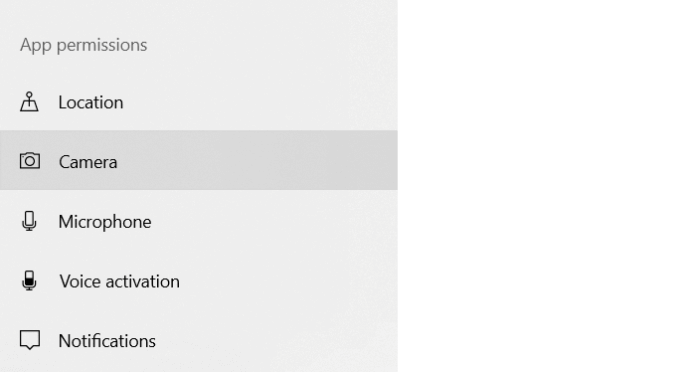আপনার জুম মিটিং সেট আপ পাওয়ার চেয়ে হতাশার আর কিছুই নেই যা কেবলমাত্র আপনার ক্যামেরাটি কাজ করছে না তা খুঁজে বের করার জন্য প্রস্তুত।
আপনার ঠিক করার চেষ্টা করার জন্য নীচে কয়েকটি দ্রুত জিনিস দেওয়া হল একটি জুমের জন্য ডেস্কটপ বা স্মার্টফোন ক্যামেরা

অন্যান্য সমস্ত প্রোগ্রাম বন্ধ করুন
আপনি ম্যাক, লিনাক্স বা উইন্ডোজ মেশিন ব্যবহার করছেন না কেন, অন্যান্য সমস্ত অ্যাপ্লিকেশনগুলি বিশেষত অ্যাপ্লিকেশনগুলি যেমন স্কাইপ, হোয়াটসঅ্যাপ এবং ফেসবুক হিসাবে আপনার ক্যামেরা ব্যবহার করে তা বন্ধ করার চেষ্টা করুন
আপনার ক্যামেরাটি কেবলমাত্র কাজ করতে পারে একবারে একটি আবেদন সহ। কখনও কখনও এই প্রোগ্রামগুলি ব্যাকগ্রাউন্ডে চলতে থাকে, বা সেগুলি আপনার প্রারম্ভিক প্রোগ্রামগুলির মধ্যে হতে পারে
উইন্ডোজের জন্য, আপনি টাস্ক ম্যানেজারপ্রক্রিয়া শেষ করতে ব্যবহার করতে পারেন আপনার ক্যামেরাটি ঝুলতে এবং ব্যবহার করা হতে পারে
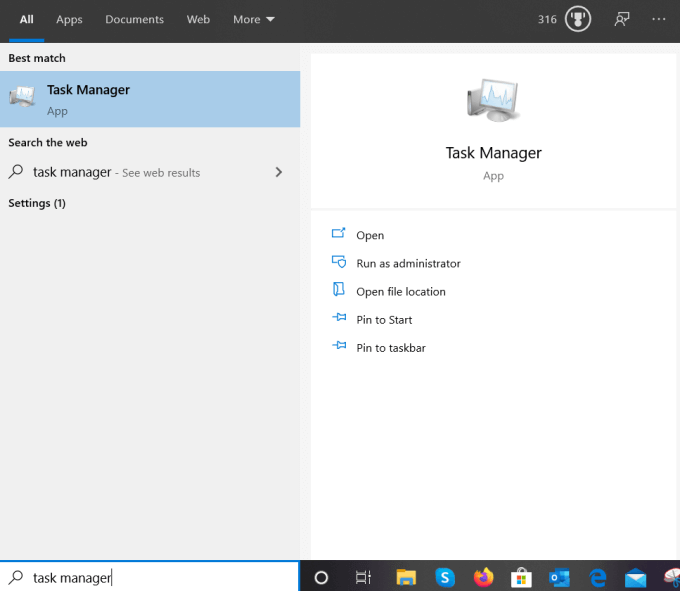
আপনার মোবাইল ডিভাইসে, কোনও বিকল্প মেনু পপ আপ না হওয়া পর্যন্ত জুম অ্যাপটি ধরে রাখুন। তারপরে অ্যাপের তথ্যএ আলতো চাপুন এবং ফোর্স স্টপনির্বাচন করুন। কয়েক মিনিট অপেক্ষা করুন এবং এটি পুনরায় চালু করুন
লিনাক্স বিতরণের জন্য যেমন উবুন্টু, আপনি সিস্টেম মনিটরের মাধ্যমে বা টার্মিনালে একটি লাইন কমান্ড মাধ্যমে একটি প্রক্রিয়া হত্যা পারেন
জুম ক্যামেরা অ্যাক্সেস পুনরায় চালু করার চেষ্টা করুন
আপনার জুম মিটিং ক্যামেরাটি যদি কাজ না করে থাকে তবে প্রথমে ভিডিওটি থামানোর চেষ্টা করুন এবং তারপরে আবার এটি শুরু করুন। নীচের দণ্ডে স্টার্ট ভিডিও / স্টপ ভিডিওসেটিং-এর পাশের উপরের তীরটি দেখুন এবং এটিতে ক্লিক করুন

নিশ্চিত করুন যে আপনার ক্যামেরা সংযুক্ত রয়েছে। আপনার ক্যামেরাটি আনচেক করুন এবং তারপরে আবার এটি পরীক্ষা করুন। ভিডিওটি কাজ শুরু করে কিনা দেখুন
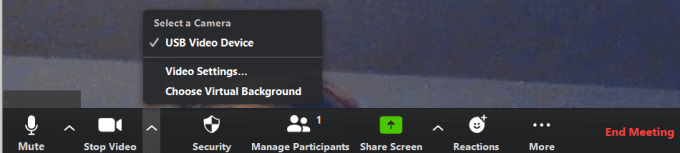
চেষ্টা করার পরবর্তী পরবর্তী সহজ সমাধানটি হল জুম অ্যাপ্লিকেশনটি পুনরায় চালু করা। কখনও কখনও কোনও অ্যাপ্লিকেশন থামানো এবং পুনরায় চালু করা কাজ করবে
এটি যদি আপনার সমস্যার সমাধান না করে তবে আপনার কম্পিউটার পুনরায় চালু করার চেষ্টা করুন
আপনি কি আপ টু ডেট আছেন?
আপনার ডিভাইসে কি সর্বশেষ সিস্টেম আপডেট রয়েছে? যদি তা না হয় তবে এখনই তাদের আপডেট করুন। একবার আপনি নিশ্চিত হয়ে গেছেন যে আপনার ডিভাইসটি আপ টু ডেট রয়েছে, আপনার জুম অ্যাপটি চেক করুনআপনার ক্যামেরা অ্যাক্সেসের জন্য ব্রাউজার সেটিংস সঠিকভাবে সেট করা আছে কিনা তা পরীক্ষা করে দেখুন
এটি আপনার ক্যামেরা বা জুম?
প্রথমে নির্ধারণ করুন কারণটির কারণ কিনা আপনার সমস্যাটি হ'ল আপনার ক্যামেরা বা জুম অ্যাপ। যদি এটি অন্য অ্যাপ্লিকেশনটিতে কাজ করে তবে সমস্যাটি জুম অ্যাপ্লিকেশনটির সাথে। বিপরীতটিও সত্য।
নিশ্চিত করুন যে আপনার ক্যামেরাটি শারীরিকভাবে অবরুদ্ধ করে বা coveringেকে রাখার মতো কিছু নেই।
আপনার ক্যামেরাটিতে কি জুম নিয়ে কাজ করার অনুমতি রয়েছে?
আপনার ডিভাইসটি আপনার ক্যামেরায় অ্যাক্সেস আটকাচ্ছে। জুম অ্যাপটির উইন্ডোজ 10 এ ক্যামেরার অনুমতি সেটিংস রয়েছে কিনা তা যাচাই করতে অনুসন্ধান বারে সেটিংসটাইপ করে শুরু করুন
উইন্ডোজ সেটিংস থেকে, এ ক্লিক করুন গোপনীয়তা>ক্যামেরাঅ্যাপ্লিকেশন অনুমতিএর অধীনে">
প্রথম বিভাগটি আপনার ডিভাইসে আপনার ক্যামেরাটিতে অ্যাক্সেসের অনুমতি দেয়। নিশ্চিত হয়ে নিন যে এটিএরয়েছে
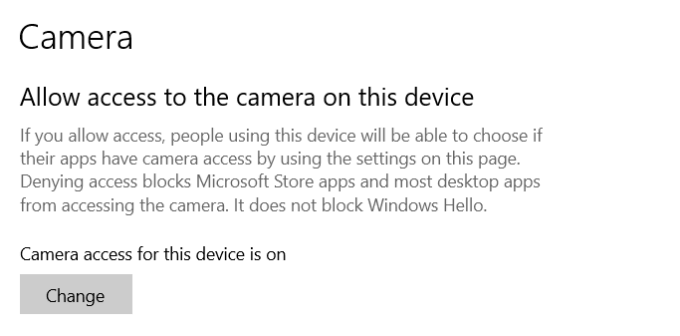
পরবর্তী বিভাগ বিশ্বব্যাপী আপনার ইনস্টলড অ্যাপ্লিকেশনগুলিকে আপনার ক্যামেরায় অ্যাক্সেস দেয়। এটি বন্ধ থাকলে, এটি চালু করতে স্যুইচটি টগল করুন অন

নোট করুন যে আপনি মাইক্রোসফ্ট স্টোরটি বেছে নিন তার অধীনে পৃথক অ্যাপ্লিকেশনগুলির জন্য অনুমতিগুলি পরিবর্তন করতে পারবেন অ্যাপ্লিকেশনগুলি আপনার ক্যামেরা অ্যাক্সেস করতে পারেএবং ডেস্কটপ অ্যাপ্লিকেশনগুলিকে আপনার ক্যামেরা সেটিংস অ্যাক্সেস করার অনুমতি দিনবিভাগগুলি
জুম অ্যাপটি ডেস্কটপ অ্যাপ্লিকেশন বিভাগের অধীনে অবস্থিত। এটি সন্ধান করতে নীচে স্ক্রোল করুন এবং এটি অনmake হয়েছে তা নিশ্চিত করুন/ s>
ম্যাকোসের জন্য অনুমতি
এর জন্য 7, জুম আপনার ক্যামেরায় অ্যাক্সেস করেছে তা নিশ্চিত করার জন্য আপনার অপারেটিং সিস্টেমের অনুমতি পরীক্ষা করুন
ম্যাকের অন্যান্য সংস্করণগুলির জন্য অ্যাপল সাপোর্ট যোগাযোগ করুন
অ্যান্ড্রয়েড ডিভাইসগুলিতে আপনার ক্যামেরা অ্যাক্সেসের অনুমতি
আনইনস্টল করুন এবং জুম পুনরায় ইনস্টল করুন
একবার আপনি উপরের সমস্ত পদক্ষেপগুলি চেষ্টা করে দেখেছেন যে আপনার ক্যামেরাটি অন্যান্য অ্যাপ্লিকেশনগুলির সাথে কাজ করে, একটি নতুন জুম ইনস্টল চেষ্টা করুন
প্রথমে আপনাকে অবশ্যই আপনার জুমের বর্তমান ইনস্টলেশনটি সরিয়ে ফেলতে হবে। তারপরে ম্যাক এবং উইন্ডোজ অপারেটিং সিস্টেমগুলির জন্য, জুম ওয়েবসাইট থেকে এটি আবার ডাউনলোড করুন

লিনাক্সে জুম পুনরায় ইনস্টল করা হচ্ছে
কারণ লিনাক্সের বিভিন্ন বিলি রয়েছে , ইনস্টল করুন বা বিভিন্ন ডিস্ট্রোজের জন্য লিনাক্সে জুম আপডেট করা দেখুন।
আপনার অ্যান্ড্রয়েড ডিভাইস থেকে জুম আনইনস্টল করুনএর মাধ্যমে:

খেলার দোকান এ গিয়েক্লিক করে জুম পুনরায় ইনস্টল করুন ইনস্টল করুন।

আইওএসে জুম অ্যাপ মোছার জন্য:

জুমের একটি নতুন সংস্করণ ডাউনলোড করতে ইনস্টল করুনক্লিক করুন। এটি ডাউনলোড শেষ হয়ে গেলে, অ্যাপটি আপনার হোম স্ক্রিনে উপস্থিত হবে appear
পরীক্ষা করুন এবং নিশ্চিত করুন যে আপনার ক্যামেরাটি এখন কাজ করছে। এটি যদি অন্য অ্যাপ্লিকেশানের জন্য কাজ করে তবে জুমের জন্য নয়, জুমের সহায়তা দল সাথে যোগাযোগ করুন
যদি আপনার ক্যামেরাটি কোনও অ্যাপ্লিকেশন নিয়ে কাজ না করে, অ্যাপল সাপোর্ট ।
জুম সেরা অনুশীলনগুলি
এখন আপনি নিজের জুম ক্যামেরার সমস্যাগুলি সমাধান করেছেন, নীচে জুম সভাগুলির জন্য কয়েকটি সেরা অনুশীলনের টিপস রয়েছে
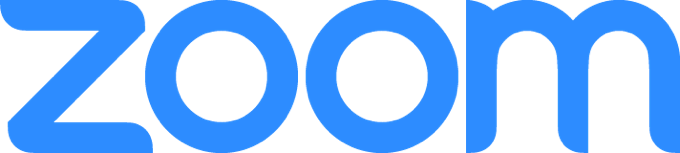
আপনি যদি একটি জুম সভার হোস্ট হন তবে আপনার সেটিংসটি শুরুর আগে টেস্টিংয়ের পাশাপাশি সভা, আপনি যা করার পরিকল্পনা করছেন তা অনুশীলন করুন
উদাহরণস্বরূপ, নিশ্চিত হন যে আপনি কীভাবে আপনার পর্দা ভাগ করুন জানেন এবং একটি সভা শুরু হওয়ার আগে রেকর্ড করবেন। অংশীদারদের তাদের স্ক্রিনগুলি ভাগ করে নেওয়ার জন্য হোস্টগুলিকে অনুমতি দেওয়ার দরকার নেই, তবে তারা তাদের এটি করা থেকে বিরত রাখতে পারে
এছাড়াও, যদি তারা জিজ্ঞাসা করে তবে আপনার মিটিং রেকর্ড করার জন্য তাদের কীভাবে অনুমতি দিতে হবে তা শিখুন
আপনি কি এখনও জুম চেষ্টা করেছেন? এটি পরিবার, বন্ধুবান্ধব, ক্লায়েন্ট, কর্মী এবং ব্যবসায়িক সহযোগীদের কার্যত দেখা করার জন্য একটি ফ্রি এবং বৈশিষ্ট্য সমৃদ্ধ ভিডিও কনফারেন্সিং প্ল্যাটফর্ম। এবং এখন আপনার জুম মিটিং ক্যামেরাটি কাজ না করে তবে কী করতে হবে তা আপনি জানেন